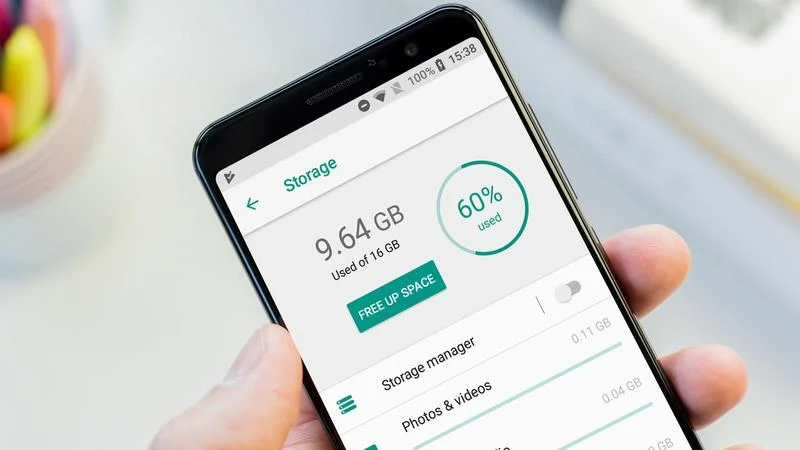
¿Con qué frecuencia te arrepientes de tus errores? Bueno, si eso es muy frecuente, no me sorprende que esté buscando formas de recuperar datos eliminados de su memoria interna de Android. Siempre ha sido una preocupación entre los usuarios de Android, que han eliminado por error o sin saberlo sus archivos. Si estuviéramos hablando del problema una década antes, todo lo que hubiera escuchado habría sido términos complicados que no solo te atraviesan la mente sino que también serán ineficaces.
Con los últimos desarrollos, afortunadamente hemos encontrado un par de soluciones para Recupere los archivos eliminados de la memoria interna de Android de forma gratuita. En este blog, discutiremos varias soluciones para recuperar datos eliminados para su Android, para que esté equipado con todo lo que necesita.
Parte 1. ¿Es posible recuperar archivos eliminados del almacenamiento interno de Android?
No siempre es posible compensar los errores, pero cuando se trata de recuperar archivos eliminados en su Android, su vida le ha dado una segunda oportunidad. El mecanismo de eliminación de datos de Android funciona de manera similar a una papelera de reciclaje en el escritorio de su computadora. Los datos eliminados no se eliminan por completo del teléfono, pero están etiquetados como «información especial» por el sistema, y están presentes en el directorio. Sin embargo, a medida que los datos se eliminan del teléfono, no aparecerá si los busca. Sin embargo, aún podría recuperarlo si utiliza la aplicación de recuperación de datos correcta.
Parte 2. ¿Cómo recuperar archivos eliminados de la memoria interna de Android de forma gratuita con Google Drive?
Para responder a la pregunta, ¿cómo puedo recuperar archivos eliminados permanentemente del teléfono Android, comenzaremos con la solución con un nombre más familiar? Google Drive es un servidor en la nube que almacena la mayoría de los datos presentes en su teléfono. Se puede acceder y restaurar los datos desde el servidor en la nube utilizando su ID de Gmail. Sin embargo, para que el proceso funcione, deberá asegurarse de tener las credenciales a la identificación en la que se realizó la copia de seguridad. Sigamos con el proceso.
- Paso 1. Descargue y inicie el Google Drive solicitud.
- Paso 2. Ingrese sus credenciales de Gmail.
- Paso 3. Ahora, diríjase para seleccionar el dispositivo en el que se almacenaron los datos.
- Paso 4. Una vez que se abra la lista de archivos, seleccione los archivos que desea restaurar.
-
Paso 5. Haga clic en el RESTAURAR opción para comenzar el proceso.
Tomaría algunos momentos, dependiendo del tamaño, para que la restauración se complete. Una vez hecho esto, habría recuperado sus archivos eliminados de la memoria interna de Android de forma gratuita.
Parte 3. Cómo recuperar datos eliminados de la memoria interna de Android sin root? (no se necesita copia de seguridad)
La forma gratuita de recuperación de datos de la memoria interna de Android es recibir ayuda del software de terceros que es la recuperación de datos de Android. El programa es bastante fácil de usar y puede recuperar los datos en solo unos pocos clics.
Ultfone Android Data Recovery le permite recuperar videos, imágenes, documentos y mensajes eliminados de su memoria interna de Android con facilidad. Lo mejor del programa es que admite más de 7000 teléfonos y tabletas Android. Estas son algunas de las increíbles características de Ultfone Android Data Recovery, lo que lo convierte en una herramienta perfecta para recuperar datos eliminados.
- Recupere los archivos eliminados sin rootear su dispositivo.
- Recupere los datos de Android perdidos de un dispositivo roto o dañado por el agua.
- Interfaz fácil de usar y operaciones de estilo tonto.
- Apoya una variedad de dispositivos, incluidos Samsung, Huawei y otros.
COMPRAR AHORA
COMPRAR AHORA
Aquí le mostramos cómo usar la recuperación de datos de Android Ultfone.
-
Paso 1 Descargue e instale Ultfone Android Data Recovery en su computadora. Iniciar la aplicación y seleccionar el Recuperar datos perdidos característica de la interfaz principal.

-
Paso 2 Conecte su teléfono a la computadora. Asegúrese de que la depuración USB esté habilitada en su teléfono.

-
Paso 3 Después de reconocer el teléfono, elija los archivos que desea recuperar y haga clic en el Comenzar botón para iniciar el escaneo.
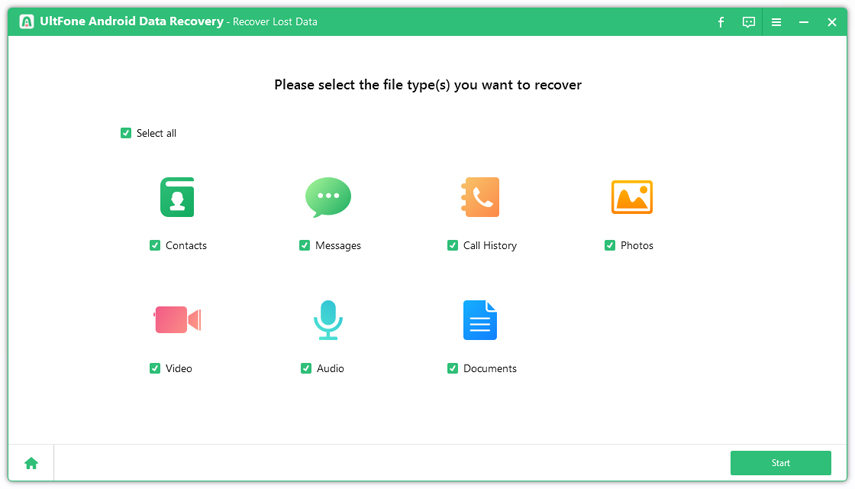
-
Paso 4 Una vez que el escaneo esté terminado, los datos eliminados aparecerían en la pantalla. Seleccione los archivos que está buscando y haga clic en el Recuperar botón para recuperarlos.
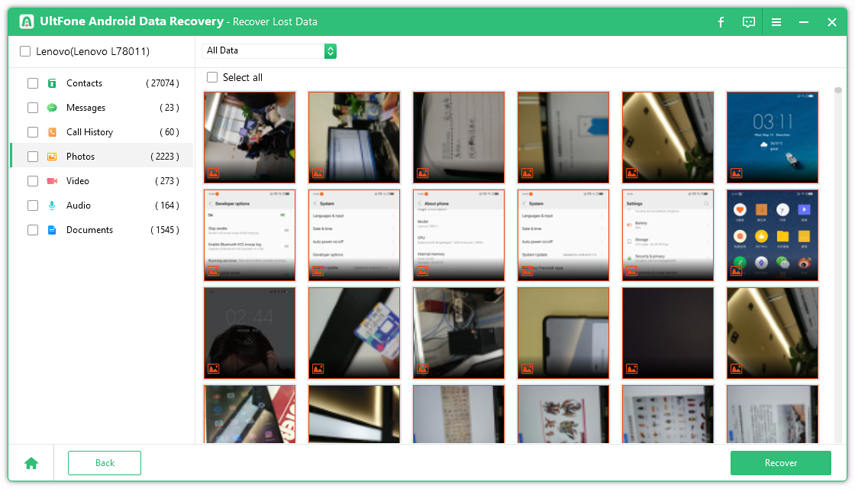
Parte 4. ¿Cómo recuperar datos de la memoria interna del teléfono Android roto?
A pesar del hecho de que puede recuperar sus archivos eliminados a través de Google Drive en condiciones normales, recuperar datos de Google Drive no funcionará si la pantalla de su teléfono se rompe. La mejor solución que pudimos encontrar para recuperar los datos de los dispositivos rotos es usar Ultfone Android Data Recovery. El software tiene la capacidad de recuperar todos sus datos eliminados en Android sin root, y el beneficio más grande es que no necesitará una pantalla de trabajo completamente para hacerlo. El software tiene una amplia gama de compatibilidad y funciona mejor para más de 7000 dispositivos. Si está buscando una forma de recuperar datos de la memoria interna de un teléfono Android roto, Repetir los pasos en la Parte 3 te llevará a la mejor solución.
Conclusión
La situación es realmente molesta cuando eliminaste por error o perdiste tus datos importantes. Pero, ahora ya no necesita preocuparse, ya que Ultfone Android Data Recovery haría el trabajo por usted. El programa lo ayudará a recuperar sus archivos perdidos sin anular la garantía de su dispositivo. Siéntete libre de intentarlo.
Además, si enfrenta algún problema al recuperar los archivos eliminados de la memoria interna de Samsung o cualquier otro memeory interno de Android. Puedes comentar y nuestro equipo estará encantado de ayudarte.
See also: Recuperación de Datos HTC: Cómo Recuperar Datos Borrados de un Teléfono HTC
COMPRAR AHORA
COMPRAR AHORA
